
Obsah:
- Autor John Day [email protected].
- Public 2024-01-30 11:57.
- Naposledy zmenené 2025-01-23 15:05.

Zabudli ste aj na Valentína? Nebojte sa, pokryli sme vás touto prispôsobiteľnou DIY valentínskou kartou na poslednú chvíľu! ?
Zásoby
- Počítač
- Digitálna fotografia pre alebo pre vášho blízkeho
- Spracovanie
Krok 1: Projektové video


Krok 2: Stiahnite si všetky veci


Cieľom je vytvoriť pohľadnicu na Valentína na poslednú chvíľu s animáciami okolo fotografie pre vášho blízkeho. Tieto animácie sme vytvorili v programe s názvom Processing, čo je prvá vec, ktorú si musíte stiahnuť.
Druhá vec, ktorú budete potrebovať, sú projektové súbory, ktoré sme zdieľali na GitHub.
Budete musieť rozbaliť oba archívy, ktoré ste stiahli. Akonáhle to urobíte, mali by ste byť schopní otvoriť súbor s názvom „ValentinesCard.pde“v Processing.
Aby všetko fungovalo, budete musieť do skice pridať ďalšie súbory projektu, ktoré ste stiahli. Ak to chcete urobiť, prejdite na položku Skica> Pridať súbor a vyberte súbory.
V neposlednom rade si musíte nainštalovať knižnicu, aby ste mohli hrať romantickú pieseň sprevádzanú animáciami. Prejdite na položku Skica> Importovať knižnicu> Pridať knižnicu, vyhľadajte zvukovú knižnicu „Minim“a kliknite na „Inštalovať“.
To by malo byť všetko požadované nastavenie! Animácie spustíte kliknutím na tlačidlo Spustiť v ľavej hornej časti obrazovky. Ak chcete prejsť na ďalšiu animáciu, stačí kliknúť do okna s animáciami.
Krok 3: Prispôsobte si




Aj keď je to veľmi romantické, možno by ste si to chceli prispôsobiť a pridať vlastnú fotografiu.
Nasnímal som tento obrázok hovoriaceho hriankovača Teda a vyrezal som ho z obrázku a pomocou nejakého efektného softvéru na úpravu fotografií som pozadie sprehľadnil. Nezabudnite odstrániť pozadie fotky a uložiť obrázok ako-p.webp
Ak chcete nahradiť obrázok v animáciách, umiestnite svoju novú fotografiu do priečinka ValentinesCard, kde sú ostatné obrázky.
Ďalej prejdite na kód v časti Spracovanie a posuňte sa nadol na funkciu s názvom customSetup. Tu zmeňte názov obrázku na názov nového obrázku, ktorý ste práve pridali. V takom prípade zmeníte názov na „Ted.png“. Poďme stlačiť tlačidlo Spustiť, aby sme zistili, či to funguje. Ideme na to!
Ak chcete zmeniť správu, ktorá sa zobrazuje v tretej animácii, posuňte sa v kóde o niečo ďalej a uvidíte tri riadky textu. Môžete ich zmeniť na svoju vlastnú osobnú správu!
Ak chcete, môžete tiež zmeniť hudbu a písmo tak, že ich pridáte do Skice ako my predtým a zmeníte názvy súborov v kóde.
Neváhajte zmeniť alebo pridať do projektu ďalšie animácie!
Krok 4: Prekvapte svojho Valentína

Rozbite sviečky a pokochajte sa svojim Valentínom svojim výtvorom na poslednú chvíľu! Šťastný Valentín!
Odporúča:
Kompaktný snímač počasia s dátovým prepojením GPRS (SIM karta): 4 kroky

Kompaktný snímač počasia s dátovým prepojením GPRS (SIM karta): Zhrnutie projektu Jedná sa o batériový snímač počasia založený na senzore teploty/tlaku/vlhkosti BME280 a MCU ATMega328P. Funguje na dve 3,6 V lítium -thionylové batérie AA. Má extrémne nízku spotrebu spánku 6 µA. Posiela to
ESP32-CAM zachytáva fotografie a odosiela e-mailom pomocou pamäte SPIFF. -- Nie je potrebná žiadna karta SD: 4 kroky

ESP32-CAM zachytáva fotografie a odosiela e-mailom pomocou pamäte SPIFF. || Nie je potrebná žiadna karta SD: Dobrý deň, priatelia, doska ESP32-CAM je nízkonákladová vývojová doska, ktorá kombinuje čip ESP32-S, kameru OV2640, niekoľko GPIO na pripojenie periférií a slot na kartu microSD. Má množstvo aplikácií od webového servera pre streamovanie videa, po
Rozžiarte svojho Valentína šumivou maticou RGB: 3 kroky

Rozžiarte svojho Valentína šumivou maticou RGB: blíži sa Valentín, stretnete niekoho, kto sa zamiloval na prvý pohľad?
Rozžiarte svojho Valentína šumivou maticou: 5 krokov

Rozžiarte svojho Valentína šumivou maticou: Valentín je pre vás šancou posielať milostné správy. Prečo nevyrobiť zábavnú LED tvár s lacnými komponentmi, ktorými vyjadríte svoj pocit
Medená sieťotlač na Valentína: 4 kroky
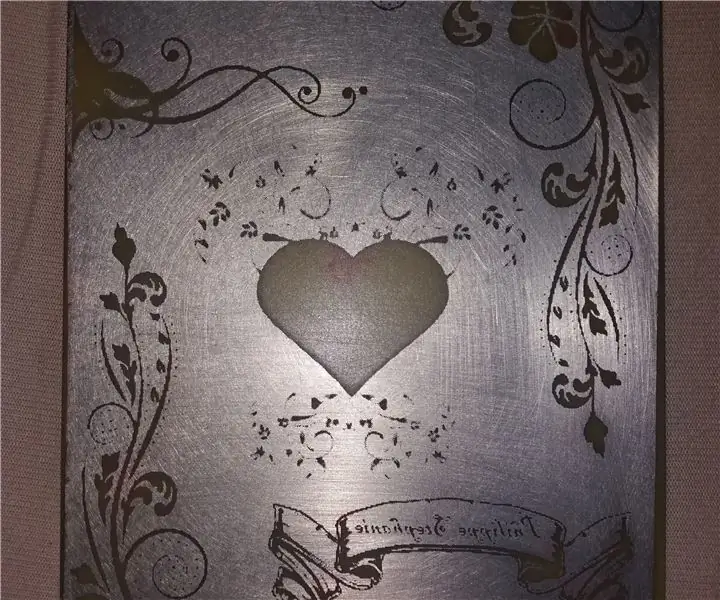
Medená sieťotlač na Valentína: Spolu uvidíme, ako vytvoriť prispôsobený a originálny darček pre vašu mladú dámu. Jedná sa o rám obrazu so sieťotlačou na medenej elektronickej doske, všetko s podsvietením. Jedna vec je istá, že to nevidíme každý deň
